Fler tips för att använda Windows 10 Avancerade sökalternativ
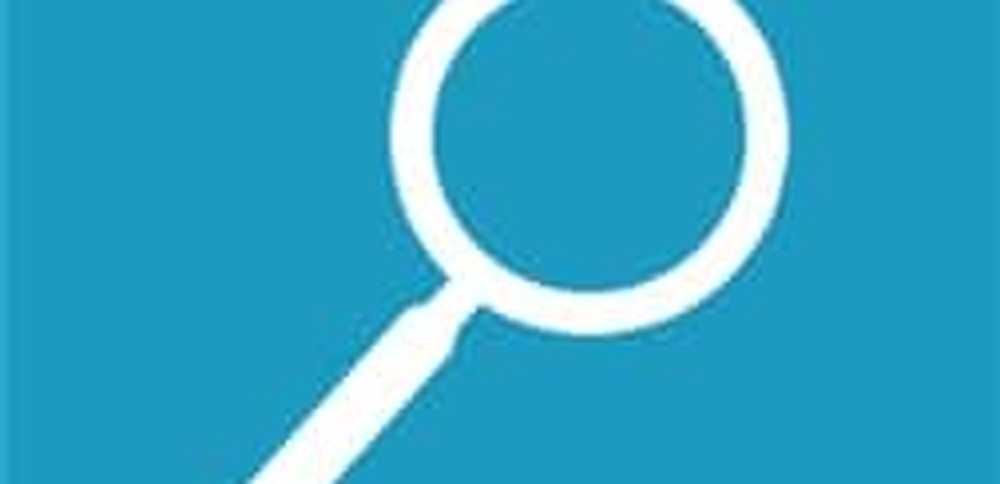
Använda avancerade sökfunktioner i Windows 10
En av de första platserna du kan börja Starta med att söka efter filer i Windows 10 är sökrutan på Aktivitetsfältet. Vi har redan täckt några av Power Search-funktionerna i Windows 10. En av dem är möjligheten att använda filter från Start-menyn och flera filter läggs till med kumulativa uppdateringar.

Om du uppgraderat från en äldre version av Windows, gör det med den nya filutforskaren det enklare att hitta filer också. När du anger en fråga i File Explorer visas en snabbmeny med ytterligare alternativ. Tidigare var några av dessa verktyg syntaxer som EXT :, KIND, TYPE och TAG. Du kan fortfarande söka efter filer på gammal väg, men nu kan du visuellt aktivera dem för att filtrera igenom.

Att hitta program på den nya Start-menyn är också enklare. De Alla appar Menyn organiserar installerade appar i alfabetisk ordning. För att snabbt hitta en app klickar du på den första bokstaven för att gå till den programgrupp du behöver hitta.

Använda Cortana för sökning
Ett annat viktigt sökverktyg i Windows 10 är den digitala assistenten Cortana. Visst kan du använda den för att skapa påminnelser, spåra paket och mycket mer. Men det ger också bra sökfunktioner för operativsystemet. Läs först på vår artikel om hur du använder Cortana och Microsoft Edge.

Du kan också använda Cortana för att söka efter väderförhållandena på flera platser. Läs mer om hur man gör Cortana Visa väder för flera städer.

Cortana är också anpassningsbar; Du kan använda den till en annan sökmotor som Google, och du kan dölja eller ändra dess utseende på Aktivitetsfältet. Windows 10-sökalternativ ger ett serviceorienterat tillvägagångssätt för att hitta information och svar.
Vad tar du med? Gillar du de nya sökfunktionerna i Windows 10? Lämna en kommentar nedan och meddela oss.




